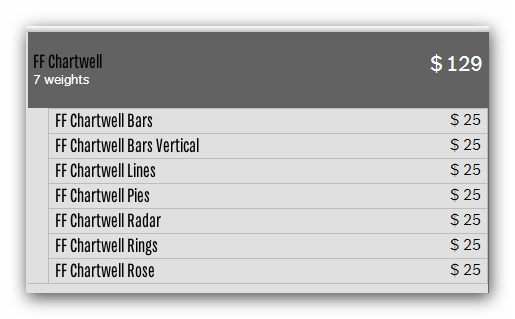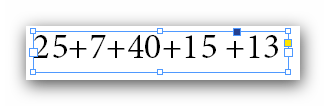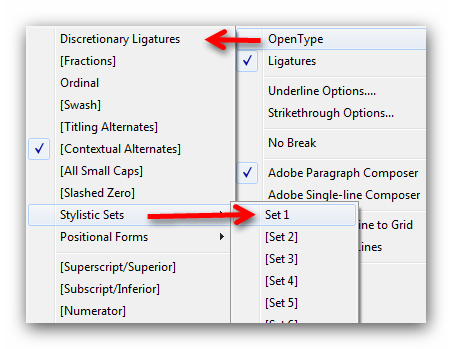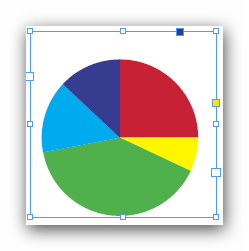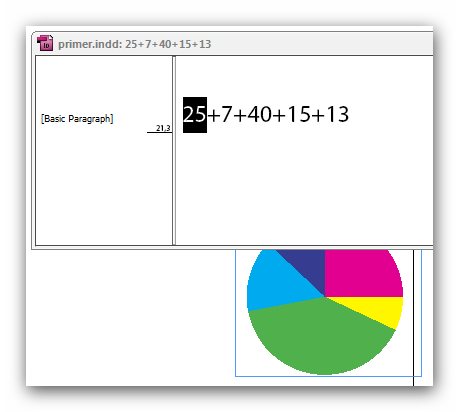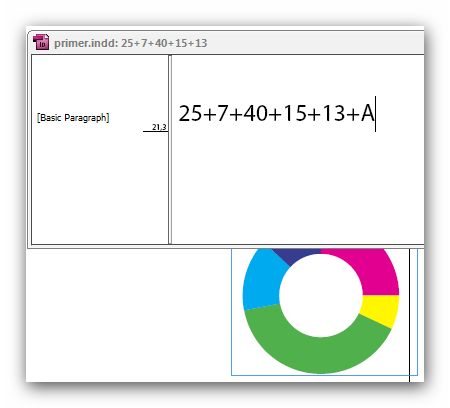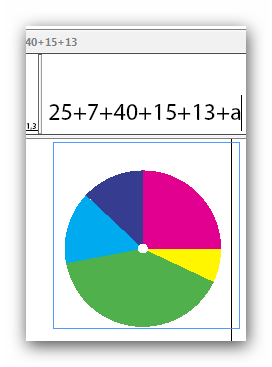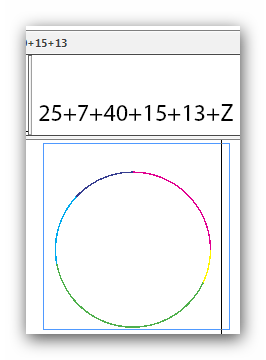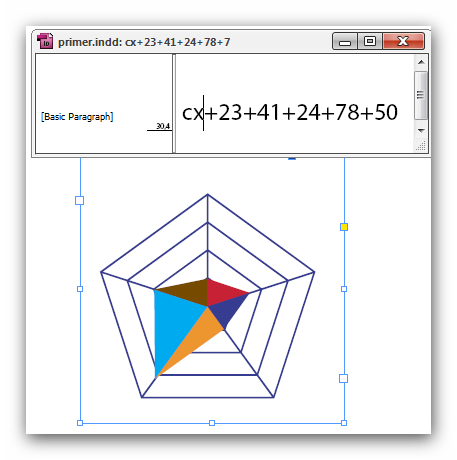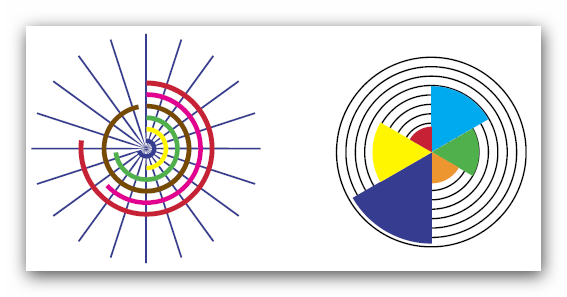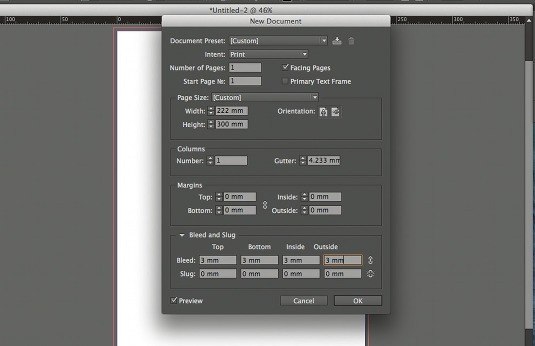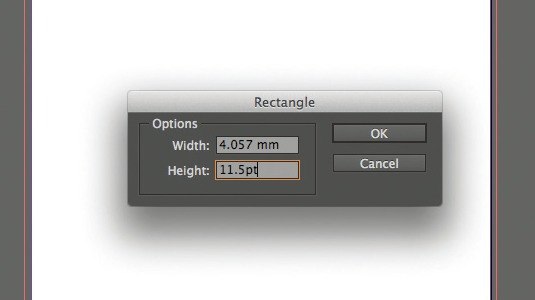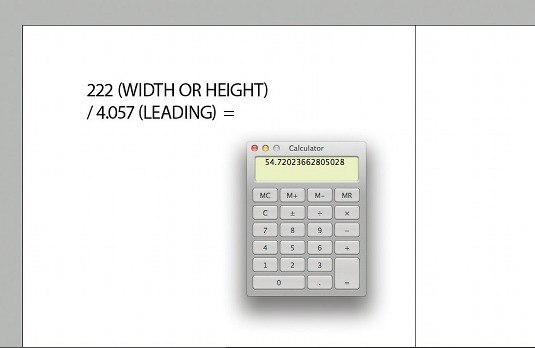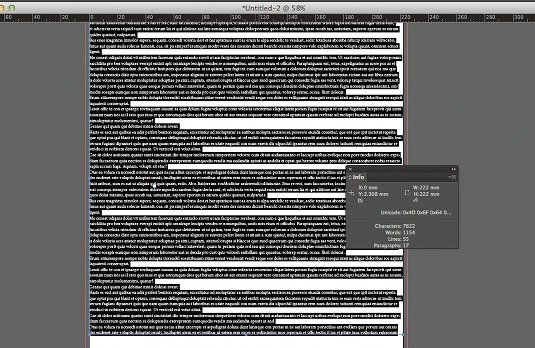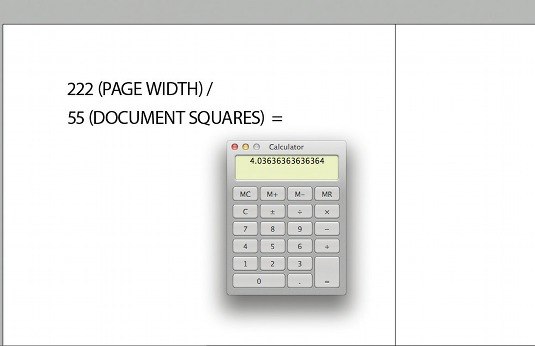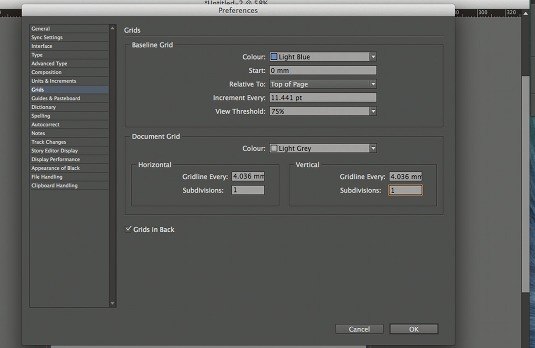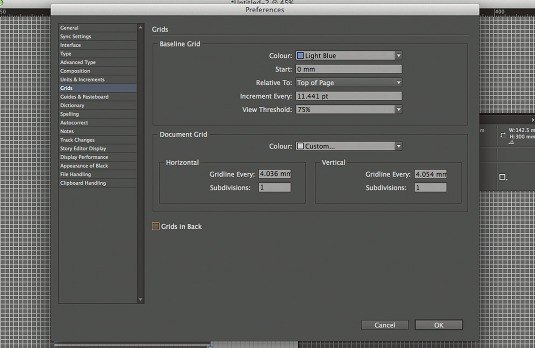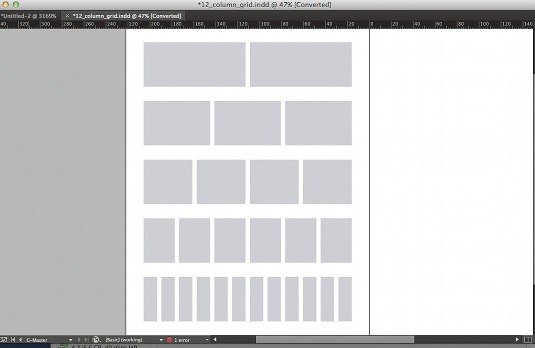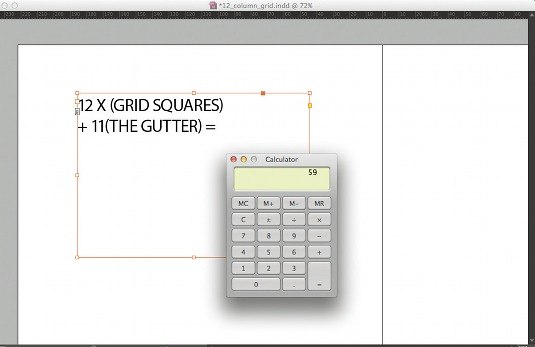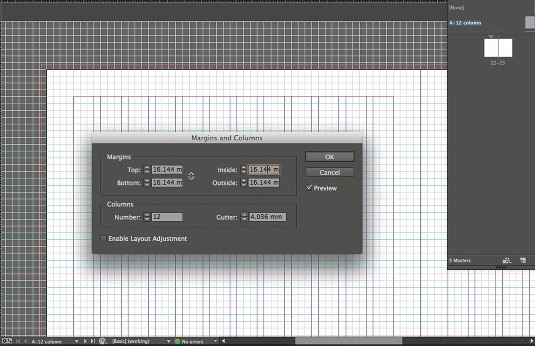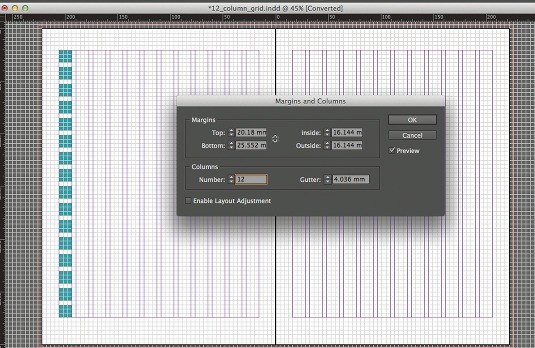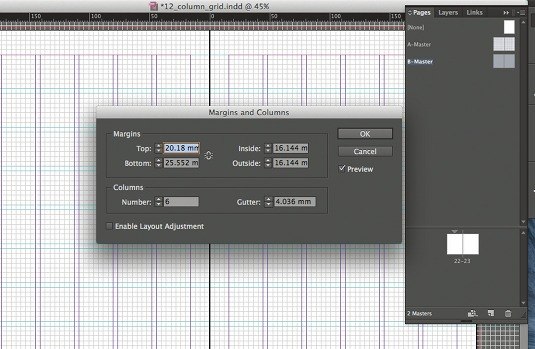Как сделать инфографику в индизайне
Наш канал на Youtube
Здравствуйте все, кто работает в Индизайне!
Извещаем вас о том, что на youtube.com начал работу канал «InDesign Мастерская вёрстки». Там уже размещены более 60 видео с полным описанием как работать с программой DoTextOK. Другие интересные темы, касающиеся работы …
Хитрости и секреты, приемы работы, уроки
Особенности новой версии Индизайна
Описание плагинов, информация о плагинах для работы с Adobe InDesign
Готовые к использованию скрипты для Adobe InDesign
Описание языка, приёмов и методов программирования для Adobe InDesign
Диаграммы в Индизайне
Мы уже рассказывали о скриптах, рисующих диаграммы в Индизайне. Сейчас же будет рассмотрен еще один метод решения этой задачи, метод необычный, так как для рисования используются специально разработанные шрифты. Не являясь специалистом в построении OpenType шрифтов трудно понять, как там всё внутри устроено, хотя пользоваться легко и просто. Это сродни электрическому току — никто из ученых точно не знает, что это такое, но все пользуются. Не будем и мы пытаться разъяснить теоретические основы метода, так как дебри OpenType-построений для нас темнее темного леса. А вот рассказать про создание диаграмм этим методом нам вполне по силам.
1. Построение и редактирование круговых диаграмм
Создаем новый текстовый фрейм, в котором, например, пишем 25+7+40+15 +13. Для простоты дальнейшего изложения будем называть это выражение формулой.
Сумма чисел этой формулы для круговой диаграммы должна равняться 100. Это обязательное условие. Если сумма будет больше, то получим в качестве хвоста часть второй диаграммы. Если сумма меньше 100, то один сектор диаграммы будет пустым. И еще очень важное условие: между всеми знаками этой формулы не должно быть никаких пробелов!
Покрасим числа и применим ко всему тексту шрифт Chartwell Pies
А теперь начинается магия. Выделим весь текст во фрейме и применим к нему OpenType Stylistic Set 1.
Волшебство свершилось! Вместо цифр и плюсов появилась маленькая круговая диаграмма.
Поскольку она есть по сути текст, то за счет увеличения кегля можно увеличить ее размер (не забываем вертикальный размер фрейма тоже увеличить). Вот что получилось:
Продолжаем шаманить. Поставим текстовый курсор во фрейм с диаграммой и загрузим Story Editor (Ctrl+y)
В нем мы увидим нашу первоначальную формулу 25+7+40+15+13
Выделим в Story Editor число 25 и зададим ему другой цвет из панели образцов, например, малиновый. Одновременно с этим изменится цвет сектора на диаграмме
Таким приемом можно изменять цвета диаграммы. Но продолжаем колдовать. Теперь к нашей формуле прибавим букву ‘A’ белого цвета. Что получилось?
Получилась диаграмма в виде бублика! В зависимости от того, какую букву поставите, такой величины и будет дырка в бублике. Самая большая дырка будет с буквой ‘Z’, а самая маленькая — с буквой ‘a’. Цвет дырки красится точно так же, как и сектора.
На этом всё про круговые диаграммы.
2. Построение и редактирование диаграмм в виде радара
Последовательность построения такая же как и в предыдущем случае. Но требуется использовать другой шрифт — Charwell Radar. Каждое число в формуле должно быть меньше чем 100. Перед формулой ставится одна или две буквы, которые отвечают за цвет и конфигурацию сетки, см. рис. ниже.
3. Другие диаграммы
Для создания других диаграмм с использованием семейства шрифтов Charwell скачайте инструкцию. Они строятся аналогично описанным и разобраться с ними вам не составит труда. И еще, говорят, что такие диаграммы можно делать не только в Индизайне, но и в Иллюстраторе.
Видео с процессом создания диаграммы Вы можете посмотреть на немецком сайте ulrich-media (и соответственно с комментариами на немецком языке), пройдя по этой ссылке.
12 уроков по Adobe InDesign
Объёмный курс из 12 уроков по Adobe InDesign на русском языке «Верстка печатных и электронных изданий».
Благодаря этой серии уроков, вы сможете освоить всё необходимое для полноценной работы в редакторе, узнаете как настроить интерфейс программы, делать верстку простых страничек, создавать верстку длинных документов и готовить макет к печати.
Статьи по теме
Таким людям просто маст-хэв иметь прекрасный микрофон, потому что в отличие от всяких подмастерье, которые лепят на 40 минут на Ютубе свои лекции а-ля “как сделать журнал в индизайне, сейчас расскажу вам я, звизда виорстки”, данные профессионалы – люди с реальным опытом и реально разбираются в программе. Они достойны видео уроков высокого качества. Потому что дают людям по-нстоящему нужные, практические знания и советы!
Спасибо человеку, снявшему этот материал, спасибо разместившему его на сайте, спасибо сайту, спасибо Мастеру, читающему этот курс. Я не буду верстальщиком, мне нужно создать оригинал-макеты для пары своих книжек. Это, пожалуй, лучшее видеопособие из всех, мной виденных.
Спасибо Мистер Дудец
С интересом и вниманием прошла все 12 уроков, прекрасная практика чтобы в голове всё было разложено по полочкам, для закрепления и повторения материала. Курс даёт возможность внимательнее и глубже понять нашу любимую программу вёрстки – InDesign.
Хотелось бы добавить. Скажите пожалуйста, кто автор этого замечательного курса? Николай Волков? Где-то ещё есть его уроки и лекции? Очень интересно и четко всё объясняет, огромное спасибо за Ваш труд! Эти уроки за апрель 2011, наверняка были какие-то новые лекции. Пожалуйста если кто знает сообщите мне тут в комментариях, буду проверять появился ли ответ. Сама я не смогла найти его уроков в сети, хотя прогуглила всё что возможно.
Это Роман Стеблянский. Да, превосходный курс, но затянутый. Преподаватель разжевывает прямо донельзя.
где можно найти искачать файлы скоторыми работает лектор,
Спасибо большое за такой замечательный курс! Очень понравилась подача материала, грамотные объяснения, все систематизировано.
ужасные примеры. не хочется слушать уроки, где учат верстать такую безвкусицу из девяностых вопреки всем законам типографики и здравого смысла. восторженные комментаторы, видимо, не держали в руках приличных изданий.
Так может посоветуете уроки с более грамотными примерами?
Никита, посоветуйте хорошие издания или курсы. Не могу найти стоящих моего кошелька
Прекрасный курс. Замечательная работа преподавателя.Уроки позволяют освоить программу InDesign с нуля в объеме, необходимом для верстки. Спасибо большое за содержательные лекции и практику!
Начало работы в InDesign
Как загрузить и установить InDesign
Это первая установка на новом компьютере?
Нажмите кнопку Загрузить InDesign ниже, чтобы начать загрузку. Следуя инструкциям на экране, выполните вход и установку. Если вы впервые устанавливаете приложение Creative Cloud, также будет установлено приложение Creative Cloud для настольных ПК.
Требуется помощь? Ниже вы найдете ответы, если вам требуется помощь в установке или у вас возникли вопросы о вашем плане.
Начало работы
Начало работы в InDesign
Добавление и изменение графических объектов
Другие руководства
Основы работы с приложением
Поделиться для проверки
Создание текста и фреймов
Требуется помощь в установке?
Можно ли установить приложение на другой компьютер?
Мне не удается войти в систему
При установке возникает ошибка
Требуется помощь с планом?
Я приобрел неправильный план. Как сменить план?
Узнайте, как перейти на другой план Adobe, изменить объем хранилища или частоту выставления счетов для вашей текущей подписки.»
Зачем нужно входить в учетную запись, чтобы пользоваться InDesign?
Необходимо периодически выполнять вход в учетную запись для подтверждения действия лицензии: каждые 30 дней для пользователей с подпиской на месяц и каждые 99 дней для пользователей с годовой подпиской. Кроме того, входить в систему также требуется для загрузки или обновления InDesign. Дополнительные сведения см. в разделе Выполнение входа для активации приложений Adobe.
Забыли свой идентификатор Adobe ID или пароль?
Ваш идентификатор Adobe ID — это адрес электронной почты, который вы использовали при первом запуске ознакомительной версии или при покупке приложения или подписки Adobe. Найдите решения наиболее распространенных проблем, связанных с Adobe ID и выполнением входа.
Просмотр рабочей среды
某些 Creative Cloud 应用程序、服务和功能在中国不可用。
Увеличение и уменьшение масштаба
Инструмент «Масштаб» или команды меню «Масштаб» позволяют увеличить размер документа.
Увеличение или уменьшение масштаба
В Mac OS можно отобразить масштаб в строке состояния, скрыв панель приложения («Окно» > «Панель приложения»). В Windows панель приложения не может быть скрыта.
Использование инструмента масштабирования
С помощью инструмента масштабирования можно быстро перемещаться по страницам документа. При помощи курсора в виде руки можно увеличивать и уменьшать масштаб всего документа, а также быстро перемещаться по нему. Этот параметр особенно помогает при работе с длинными документами.
Для использования инструмента масштабирования нужно перейти на «Просмотр макета».
Для активации курсора в виде руки можно также нажать и удерживать пробел или клавишу «Alt»/«Option» в текстовом режиме.
Масштаб документа увеличивается, отображая еще большую часть разворота. Поле красного цвета обозначает область просмотра.
Окно документа возвращается к исходному масштабу или к размеру поля красного цвета.
Реальный размер
Настройка области просмотра
Поместите в фокус нужную область документа, подогнав страницы и развороты под размер активного окна и прокрутив область просмотра.
Подгонка страницы, разворота или монтажного стола под размеры активного окна
Прокрутка области просмотра
Можно легко настроить степень центрирования страницы или объекта в окне документа. Обычно это используется во время навигации по страницам.
Щелкните горизонтальную или вертикальную полосу прокрутки или перетаскивайте ползунок.
Нажмите клавишу «Page Up» или «Page Down».
Колесо прокрутки или сенсор мыши применяется для прокручивания вверх и вниз. Для прокрутки влево и вправо вращайте колесико или сенсор мыши, удерживая нажатой клавишу «Ctrl» (Windows) или «Command» (Mac OS).
Смена страниц
В InDesign очень удобно реализован переход от одной страницы документа к другой. Например, как и в большинстве веб-браузеров, где есть кнопки «Назад» и «Вперед» для перемещения между посещенными страницами, в InDesign сохраняется последовательность, в которой просматривались страницы документа.
Чтобы перейти на конкретную страницу, выберите «Макет» > «Перейти к странице», укажите номер страницы и нажмите кнопку «ОК». Либо нажмите стрелку разворота вниз в правой части окна страницы, а затем выберите страницу.
Работа с дополнительными окнами
Для документа InDesign можно открыть дополнительное окно. Это позволяет видеть несколько полос документа одновременно, даже если в самой публикации они разнесены далеко одна от другой. Кроме того, это позволяет отображать одну и ту же страницу в различных масштабах, то есть работать над деталями, одновременно отслеживая, каким образом изменения влияют на макет страницы в целом. Ко всему прочему, можно отобразить страницу-шаблон в одном окне, а все другие основанные на ней страницы — в других. Это поможет увидеть, каким образом изменение страницы-шаблона отразится на различных частях документа.
При повторном открытии документа появится только то окно, которое было использовано последним.
Применение сглаживания для выравнивания краев
Сглаживание выравнивает острые выступы текста и растровых изображений, смягчая цветовые переходы между пикселами краев и пикселами фона. Таким образом, будут изменены только пикселы краев, а детализация останется сохраненной.
Как создать идеальную журнальную сетку в Adobe InDesign
Убеждённая сторонница использования журнальной сетки Джо Гулливер делится своими секретами её построения, которая придает структуру страницам без ущерба творчеству.
Создание безупречной сетки требует тщательного планирования, однако это стоит потраченного времени, поскольку сетка может значительно улучшить дизайн и сделать его сбалансированным. Даже базовая сетка посредством структурирования страниц и обеспечения ориентиров для выравнивания текста и других элементов макета может сделать многостраничный документ упорядоченным. Хорошо спланированная сетка никоим образом не будет ограничивать полет творчества.
На страницах этого пособия я привожу объяснение процессов, которые использую при создании журнальной сетки. Главное — не забывать при использовании сетки о том, что она нужна только для ориентира, и правила иногда можно нарушать.
1. Журнальная сетка
Сначала необходимо произвести некоторые математические расчёты, чтобы создать сетку документа, которая будет соответствовать ширине страницы. Для этого создайте новый документ со страницей стандартного послеобрезного журнального формата — 222 х 300 мм. Затем выберите в меню опцию «Facing Pages» и добавьте вылет по 3 мм с каждой стороны.
2. Правила интерлиньяжа
Выбранный шрифт основного текста можно использовать для расчёта сетки. Конвертируйте интерлиньяж из пунктов в миллиметры, начертив прямоугольник и введя кегль шрифта в пунктах в поле высоты или ширины на контрольной панели. Программа InDesign конвертирует кегль шрифта в пунктах в единицы, установленные вами по умолчанию.
3. Математика сетки
Разделите ширину страницы в соответствии со своим основным измерительным параметром (в миллиметрах). В результате на сетке по всей ширине страницы появится определенное количество квадратиков. Округлите данное количество до целого числа и поделите это число на ширину страницы. В результате у вас появится новый основной измерительный параметр.
4. Визуальный подход
Вы также можете сделать это визуально. Нарисуйте текстовый фрейм по ширине страницы и заполните его замещающим текстом нужного вам стиля. Поделите ширину страницы на количество строк текста в текстовом фрейме, чтобы задать новый интерлиньяж, который вы примените к своему документу и сетке из базовых линий.
5. Округление
Округлите полученную величину до ближайшего значения и разделите ширину страницы на полученное значение (222 мм / 55 = 4,036), чтобы задать новый интерлиньяж, который вы примените к своему документу и сетке из базовых линий. Помните о том, что программа InDesign воспринимает величины с не более чем тремя цифрами после десятичного разделителя.
6. Применение сетки
В меню «Preferences» выберите опцию «Grids». Введите новое значение интерлиньяжа в поле «Increment Every» в разделе «Baseline Grid». Программа InDesign автоматически конвертирует данное значение в точки. Введите это же значение в поля «Gridline Every» в группах «Horizontal» и «Vertical» в разделе «Document Grid».
7. Составная сетка
Теперь, когда вы создали документ и сетку из базовых линий, вам необходимо добавить поля. В данном случае мы хотим создать сетку с 12 колонками, чтобы получить несколько различных сеток, связанных с сеткой одного и того же документа. Используя сетку с 12 колонками, у вас может быть шесть, четыре, три или две колонки, связанные с сеткой одного и того же документа.
8. Еще немного математики
Чтобы создать сетку с 12 колонками, вам необходимо рассчитать ширину текстового поля. Для этого умножьте количество колонок на количество квадратов в колонке. Затем необходимо прибавить промежутки между колонками (в ширину колонки сетки документа), которые можно рассчитать, отняв от количества колонок единицу.
9. Метод проб и ошибок
Данная величина должна быть меньше количества квадратов по ширине документа. Первая пробная сумма может быть такой: 12 (количество квадратов сетки) х 4 (интерлиньяж) + 11 (промежутки между колонками) = 59. Полученная величина не подходит, поэтому надо уменьшить количество квадратов документа, из которых будет состоять каждая колонка.
10. Правильный результат
Попробуйте так: 12 x 3 + 11 = 47. При таком расчете у вас остается восемь квадратов для полей. Теперь вы можете применить данные величины для шаблонной страницы. Как правило, при создании сетки для колонок размер поля должен быть хотя бы в два раза больше промежутка между колонками, а промежуток между колонками должен быть либо равным, либо в два раза больше интерлиньяжа.
11. Верхнее и нижнее поля
Чтобы определить верхнее и нижнее поля, вам необходимо выполнить такой же расчет, как и для колонок, но на этот раз сделать это можно визуально. Нарисуйте квадратный фрейм по ширине колонки и затем продублируйте полученную рамку по всей высоте текстового поля, не забывая оставлять между каждым следующим прямоугольником сетку для базовых линий.
12. Создание множественных шаблонных страниц
Создав документ, вы можете начать создавать множественные шаблонные страницы с разным количеством колонок. Отметьте курсором обе страницы, нажмите кнопку Ctrl или Right-click и нажмите «Создать дубликат разворота шаблона „A-Master“ (имя разворота)». Затем откройте диалоговое окно «Margin and Columns» и измените количество колонок.